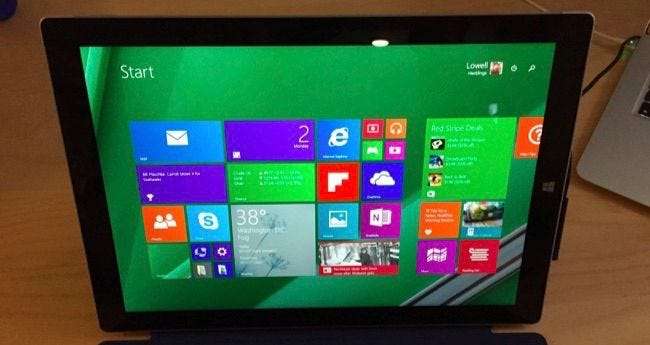
SurfaceProタブレットをWindows10プレビューにアップグレードしてすべてが壊れた場合、または完全に再インストールする必要がある場合は、本日、リカバリUSBを使用してWindowsをリロードする方法を紹介します。
これは、Surface Pro 3を使用していますが、どのSurfaceタブレットでも機能するはずです。はい、Windows 10プレビューにアップグレードしました。現在、Surfaceタブレットユーザーにとって深刻なバグがいくつかあります。不満はなく、プレビューであり、Microsoftは、おそらくうまく機能しない可能性があることを事前に警告していることに注意してください。
関連: Windows8および10の「このPCをリセット」について知っておくべきことすべて
しかし、今度はWindows8.1をSurfaceタブレットにリロードします。また、Windows 8を完全に置き換えたため、リカバリUSBをダウンロードする必要があります。
SurfaceタブレットがまだWindows8.xを実行していて、起動できる場合は、次のことができます。 PC設定からリセットして、完全に再インストールします 、これはおそらくより良いオプションです。起動できない場合、または何らかの理由でドライブをワイプした場合は、読み続ける必要があります。
注意: このタブレットに保持したいデータがある場合は、すでにバックアップしておく必要があります。これはコンピュータを完全に消去するためです。
Surfaceタブレット用のリカバリUSBを作成する方法
まず、次の場所に移動します MicrosoftのWebサイトにアクセスし、RecoveryUSBイメージをダウンロードします 。 Surfaceタブレットの背面からシリアル番号を入力する必要があります。
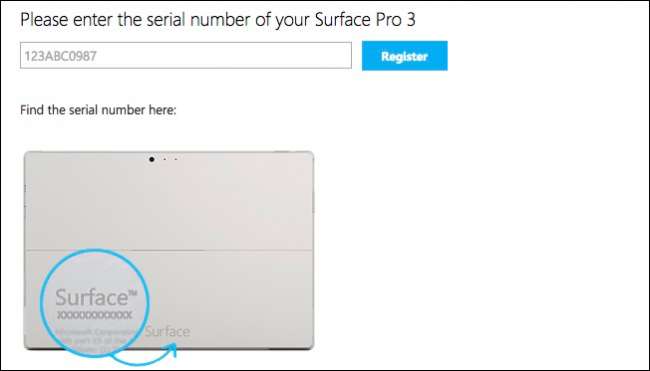
リカバリイメージのダウンロード中に、USBドライブを挿入し、FAT32にフォーマットします(コンピュータでドライブを右クリックし、[フォーマット]を選択します)。我々 USB3フラッシュドライブの使用を強くお勧めします USB2がある場合は、その代わりに。必ず このような良いドライブを取得します 。
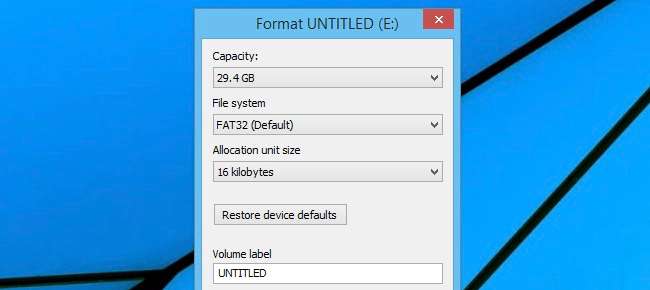
非常に大きなリカバリイメージをダウンロードしたら、それをフォルダに解凍する必要があります。
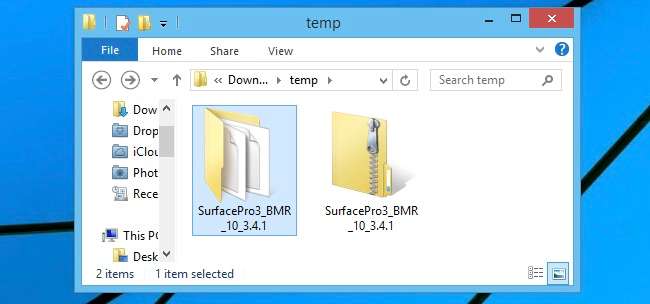
次に、フォルダの内容をUSBドライブのルートにコピーします。
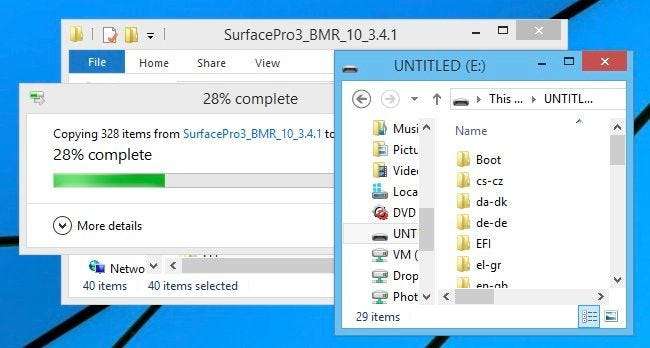
それはあなたがする必要があるすべてでなければなりません。
リカバリUSBを使用してSurface上のWindowsをリロードする
リカバリUSBができたので、SurfaceタブレットのUSBポートに挿入します。

次に、音量小ボタンを押したまま、電源ボタンを押し、Surfaceロゴが表示されるまで音量小ボタンを押し続けます。

実際のリカバリメニューに移動する前に、言語などのプロンプトが表示されます。
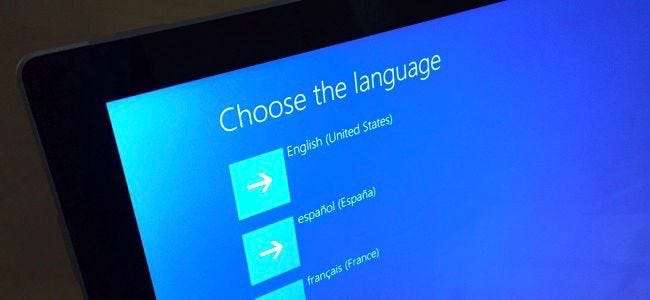
トラブルシューティングを選択することをお勧めします…
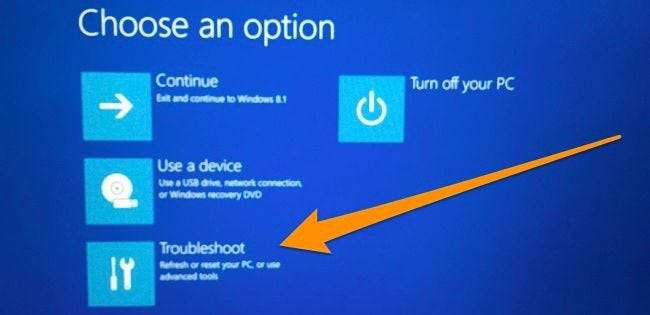
次に、[PCをリセット]を選択します。
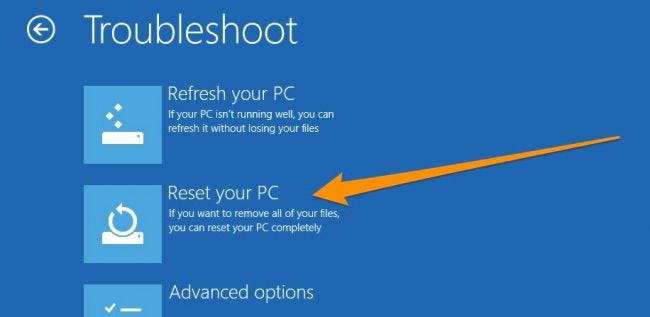
やや紛らわしいPC画面のリセットが表示されます。必要なことは次のとおりです。
- グレー表示されていても、[続行]ボタンを押します。
- 「このドライブをスキップ」が表示されたら、そのリンクを押します。
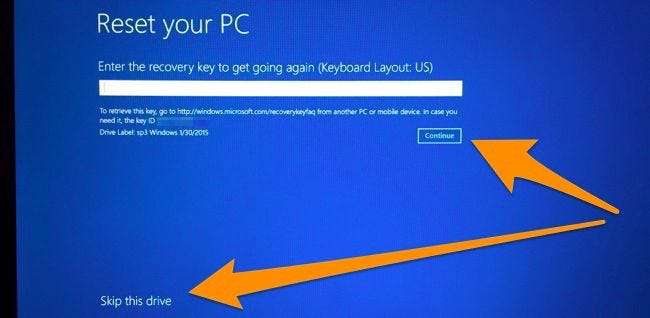
次に、ターゲットオペレーティングシステムを選択するように求められます。 Windows 10などと表示されている場合でも、ワイプするものを選択する必要があります。作成したUSBドライブからリロードされるため、問題ありません。
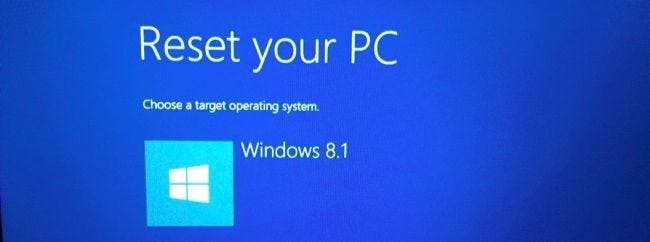
ドライブのパーティションを再作成するかどうかを確認するメッセージが表示されます。古いオペレーティングシステムが完全に消去されていること、またはパーティションに変更を加えたことを確認する場合は、ここで[はい]を選択します。繰り返しになりますが、この時点に到達する前に、すべてをバックアップしておく必要があります。これは、何をしてもすべてが消去されるためです。
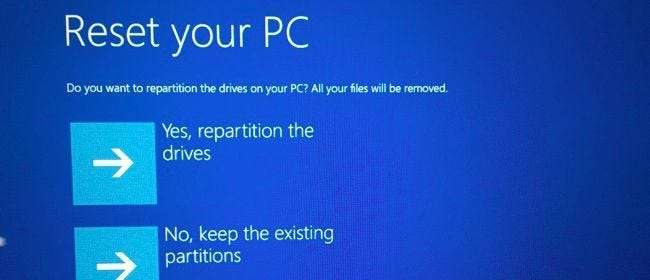
再起動すると、TPMをリセットするように求められる場合があります。キーボードのF12キーを押すだけです(同時にFnキーを押し続ける必要があります)。
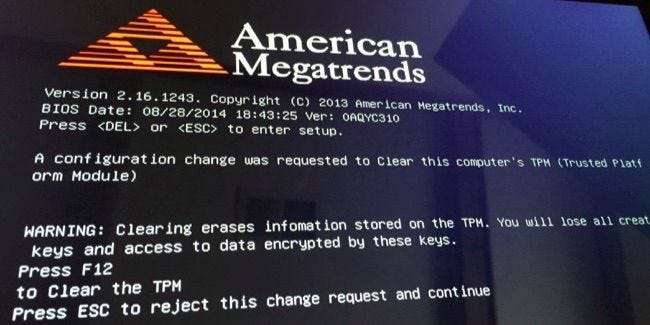
コンピュータを再インストールするかなり長いプロセスの後、すべてがきれいになり、最初に箱から取り出したときと同じようになります。
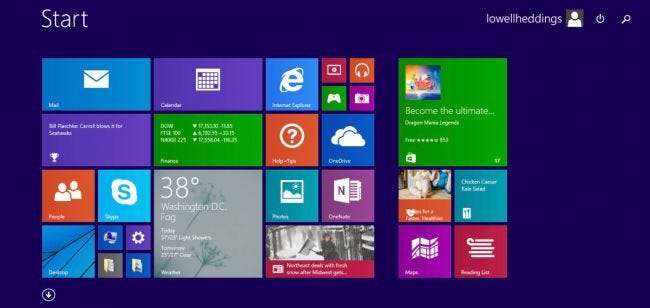
Windows 10がさらに多くのバグを解決したら、後でもう一度インストールしてみます。







